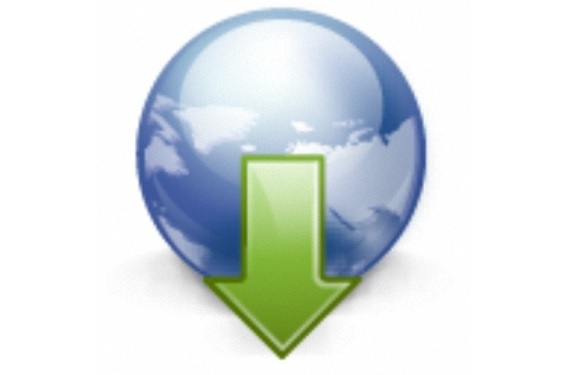
Een van de gemakkelijkste en meest vermakelijke manieren die we zouden kunnen gebruiken, is dit, dat wil zeggen dat het downloaden van afbeeldingen met Image Downloader wordt gepresenteerd als een van de meest geschikte alternatieven om de grafische inhoud op de website op onze computer te hebben Het beste van alles is de compatibiliteit van deze kleine tool met verschillende platforms en besturingssystemen.
Het gemak van het downloaden van afbeeldingen met Afbeelding Downloader Het komt omdat de tool wordt eigenlijk een kleine plug-in die in Google Chrome moet worden geïnstalleerd, Daarom zullen gebruikers van deze internetbrowser volledig tevreden zijn met de verschillende opties die deze ons biedt. Ondanks dat het een groot aantal gemakken heeft, heeft de plug-in (of tool) ook een paar nadelen, die niet zijn gecorrigeerd door de ontwikkelaar en die we even later zullen analyseren.
Onze eerste stappen om afbeeldingen te downloaden met Image Downloader
Voor degenen die het niet weten, de add-ons die we kunnen installeren Google Chrome-browser ze lijken erg op de extensies die we mogelijk in de Firefox-browser opnemen; Dit betekent dat deze add-ons (of extensies) niet mogen worden uitgevoerd vanaf welk type pictogrammen dan ook die op het bureaublad van onze computer verschijnen, maar dat ze altijd gereed zullen zijn om te handelen binnen de browseromgeving en het moment waarop we dat nodig hebben of bel ze.
De eerste stap die we moeten volgen, is om dit complement te integreren in de Google Chrome-browser, door naar de respectieve link te gaan en die we zullen verlaten in het laatste deel van het artikel.
Zodra we deze add-on in Google Chrome hebben geïnstalleerd, er verschijnt een kleine omgekeerde pijl naar beneden in de rechterbovenhoek van de browserinterface, waarop we moeten drukken als we alle foto's en afbeeldingen van een website moeten downloaden.
Onze eerste stappen om dit te kunnen bereiken, moeten de mogelijkheid overwegen van:
- Open de Google Chrome-browser.
- Ga naar de zoekmachine Google.com.
- Kies het tabblad "afbeeldingen".
- Schrijf een soort zoekopdracht die ons interesseert (bijvoorbeeld sportwagens) in de betreffende ruimte.
Zodra we dit hebben gedaan, moeten we uit de resultaten kiezen voor die webpagina waar afbeeldingengalerijen aanwezig zijn, iets dat, volgens wat wordt voorgesteld, sportwagens kunnen zijn die op een webpagina worden gehost.
Door op de kleine omgekeerde pijl te klikken, worden al die afbeeldingen weergegeven die op deze website worden gehost; Het is voldoende om ze allemaal of een paar naar onze computer te moeten downloaden, wat een automatische functie is en als een batch.
Omdat het een plug-in is die is geïnstalleerd in Google Chrome, is dit hele systeem om afbeeldingen mee te downloaden Afbeelding Downloader zal fungeren als een aangepaste webapplicatie, wat betekent dat dit proces niet kan worden uitgevoerd op elk type platform dat de Chrome-browser accepteert.
Nadelen bij het downloaden van afbeeldingen met Image Downloader
Wat we hierboven hebben genoemd als het gaat om download afbeeldingen met Afbeelding Downloader het zijn alleen de voordelen of voordelen die ons kunnen dienen als we een galerij met afbeeldingen op een website op onze computer willen hebben. De nadelen zijn aanwezig zodra we beginnen met het bekijken van elk van de functies die deze add-on ons biedt. Afbeelding Downloader Allereerst slaat de naam van de afbeeldingen die naar onze computer worden gedownload een soort code of een specifiek nummer op, en daarom moeten we proberen die naam te veranderen in een naam die ons interesseert. Er is het eerste nadeel, want als we ongeveer 100 afbeeldingen downloaden, zullen we ze allemaal onafhankelijk moeten hernoemen of een applicatie moeten gebruiken die deze batchfunctie heeft.
Door de knop te activeren download afbeeldingen met Afbeelding Downloader Zowel afbeeldingen van onze interesse als die kleine pictogrammen die deel uitmaken van het ontwerp van de webpagina, zullen verschijnen, die we in hun respectievelijke vakken moeten deactiveren, zodat ze niet naar onze computer worden gedownload.
Meer informatie - Tutorial: hoe u Google Chrome installeert en gebruikt
Aanvulling - Afbeelding Downloader

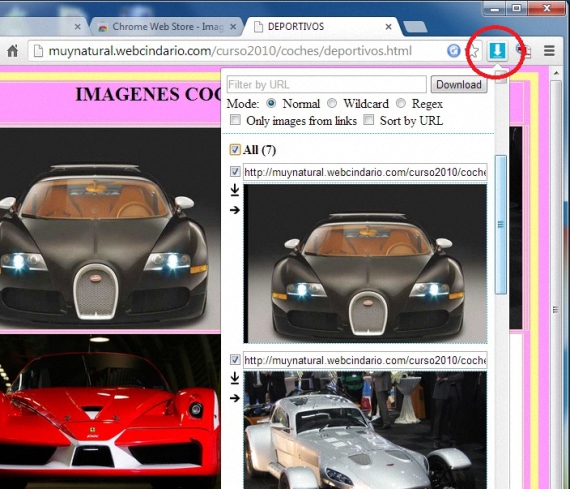
Heel interessant en nuttig, bedankt